如何将文件转移至外置存储卡

手机或者平板使用过程中,因为内置存储卡上的空间有限,我们常会有将内置存储内的文件转移部分至外置存储卡的需求。接下来将为您介绍一下具体的操作方法:
一、 如只是想将自己下载的文件如音视频、文本等进行转移,可将平板与电脑连接后,利用平板的媒体设备功能转移相应的文件到外置存储卡,具体操作如下:
1. 将平板与电脑通过数据线连接后,手自【待机界面】顶部左边【状态栏】下拉,如图1-1所示;
2. 点击【已作为媒体设备连接】,点击选择【媒体设备】,如图1-2到1-3所示;
3. 电脑端进入“我的电脑”,选择【便携设备】,双击进入便携设备,如果平板有插入外置SD卡,就会看见两个“可移动硬盘”第一个代表外置SD卡的存储空间,第二个代表手机内置的存储空间,如图1-4至1-5所示;
4. 进入平板内置存储空间将要转移的文件剪切,拷贝到外置SD卡存储空间即可实现转移。
图1-1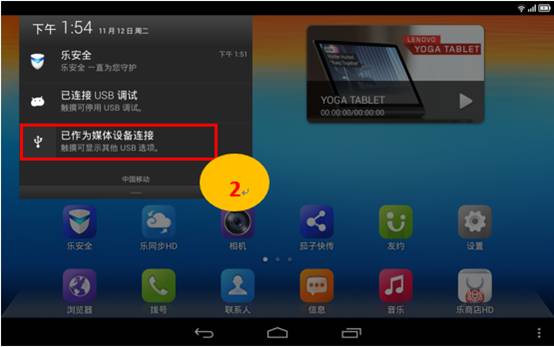
图1-2
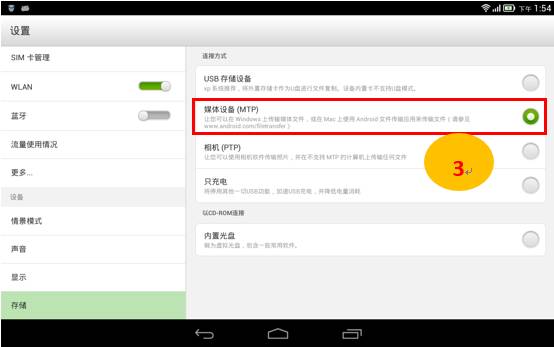
图1-3
图1-4

图1-5
二、 如想将文件直接下载至外置SD卡,可参考以下操作:
1. 在【待机界面】点击【设置】,如图2-1所示;
2. 向上滑动找到并点击【存储】,默认存储器选择【SD卡】,即默认外置存储卡优先存储(需注意的是,选择【SD卡】后,可能造成原内置存储卡程序无法正常使用;部分程序对安装到外置存储卡支持不好也可能造成无法正常使用),如图2-2所示。
图2-1
图2-2
三、 如仍然无法实现转移的功能,可到附近的联想售后维修站点检测维修,具体信息可参考以下链接:
http://appserver.lenovo.com.cn/LenovoMap/LenovoMap_Service.aspx
希望我们的方案能够解决您的问题,感谢您对联想产品的支持!


